為什麼你會想要更改你的 IP 地址以及如何做到
你可能不會經常想到你電腦的IP地址,但這並不意味著它不是你系統的重要部分。電腦或移動設備的IP地址是其主要標識。沒有IP地址,你無法上網。
每當你連接到另一台設備或網站上線時,你的IP 位址會用來識別你的電腦。這可以用來定位你的機器並追踪你的線上活動。事實上,你的 IP 位址目前顯示在此螢幕的頂端,並且與任何其他可由該位址派生出的識別信息一起顯示。
每當你上網時,由於你的 IP 地址會被訪問的網站記錄下來,因此你去過哪裡的紀錄都會被保存下來。這事實是無法改變的,我們會談論一些你可能用來解決這個問題的方法,如果你需要或想要改變的話。你的 IP 地址有點像指紋,但有一個重要的方面不同。雖然你可能通過極端技術修改指紋,但更改 IP 地址要容易得多。
為什麼你想要更改你電腦的IP地址?
你可能有許多理由想要更改你的IP位址。以下是一些常見和較為特別的動機,了解如何更動IP位址在各種情境下都會有用。
| 如果你配置了一個錯誤的靜態IP位址(例如使用了錯誤的數值範圍,使其無法使用)你可能需要更改IP位址。 |
| 安裝了新的路由器後,你可能需要重新配置家用網路,以使用其IP範圍。你將需要更改IP位址來使用新的路由器。 |
| 一個運作不正常的路由器可能會提供被網路上另一部電腦佔用的IP位址。你將需要更改IP到一個有效的位址,以將你的機器連接到網路上。這種類型的問題可能會影響你的公司網路。 |
|
在某些地理位置,你想瀏覽的網站可能會被你的ISP封鎖。這可能是由於政府法規或ISP的服務條款。你可能會發現唯一訪問這些網站的方法是更改你的IP位址來避開這些限制。 使用這些被禁止的網站並通過種子下載如受版權保護的材料,可能會導致與當地執法部門的問題。如果你計劃使用這些網站,你可能會想要了解如何更改你的IP位址。 |
|
有些人只是因為要保護個人的隱私,不希望他們的上網活動被追蹤。你的ISP可以追蹤你在互聯網上的每一個動作。 大多數人不會容忍在生活的其他領域中發生的這種個人活動入侵。更改你的IP位址可以幫助隱藏你在網上瀏覽的去向。 |
|
一個極端的原因是如果你參與反政府活動,你會對你的IP位址感到擔憂並需要頻繁更改。 在威權統治國家中的反對派成員可能需要尋找方法來更改他們的IP位址,以避免被起訴並保持匿名和政治活力。 |
用NetSpot檢查、比較、調查和分析WiFi網絡。優化你的WiFi網絡以達到最大性能。

如何變更您的IP地址
我們將討論如何使用幾種不同的方法來更改您的IP地址。基本上,有三種主要的方法來更改IP地址。它們是:
讓我們仔細看看每種方法並討論其優缺點。處理靜態IP地址和動態分配IP地址的方法也有所不同。顯然,您正在使用的操作系統將影響您進行此程序的方式。
您的ISP分配的靜態地址只能通過聯繫您的供應商來更改。此類地址通常不會被分配,除非您購買了更高級別的服務,通常在企業或商業設定中看到。在家用機器上,您很少需要處理靜態IP地址。
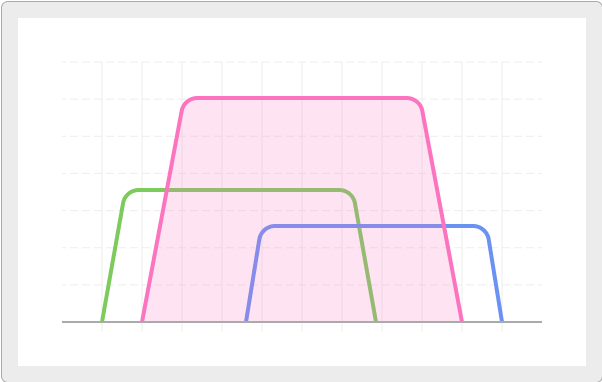
手動更改 IP 位址
你可能需要更改辦公室或公司內部的電腦IP位址以訪問專用網路。根據你的平台,以下是你需要執行的步驟。
如何在 Mac 上更改 IP 位址
在的macOS電腦上更改IP位址可以透過「系統偏好設定」完成。以下是手動配置在Mac上的IP位址的逐步指南:
要確認你的新 IP 地址,你可以打開終端機應用程式 (位於應用程式 > 工具)。輸入ifconfig (或如果你使用支援的 macOS 版本則輸入 ipconfig ),然後按 Enter 鍵。查看輸出內容中的網路介面以找到你的新 IP 地址。
如何更改Windows 10电脑的IP地址
若要調整您的 Windows 10 電腦的本地(內部)IP 位址,即路由器或網絡設備在家庭或辦公室網絡中分配的位址,您可以採取結構化的方法。此調整對於解決網絡衝突、設置端口轉發或確保設備的一致網絡權限特別有用。以下是修改 Windows 10 系統上本地 IP 位址的步驟指南:
在控制面板中打開網路和共享中心。
點擊連接鏈接。
點擊開啟視窗的屬性標籤。
選擇 網際網路通訊協定第 4 版 (TCP/IP v4)。
選擇 使用以下 IP 位址 並填寫 IP 位址。
選取 使用下列 DNS 伺服器,並輸入適當的地址。
勾選 離開時驗證設定 框並點擊 確定。
您的電腦會自動運行網絡診斷並驗證您的連接。
如何在 Windows 11 電腦上變更 IP 地址
更改 Windows 11 電腦上的 IP 位址可以透過多種方法來完成,包括使用設定應用程式、控制台或命令提示字元。以下是使用設定應用程式的逐步指南,這是最簡單的方法之一:
若要確保您的 IP 位址已更新,請打開命令提示字元,然後在 Windows 搜尋列輸入 “cmd” 並按 Enter。接著,輸入 “ipconfig” 並按 Enter 以檢視您的網路設定。您應該會看到新的 IP 位址列出。
如何更改Android設備上的IP地址
在 Android 設備上更改 IP 地址通常涉及調整 Wi-Fi 網絡設置。以下是手動設置或更改 Android 設備上的 Wi-Fi 連接 IP 地址的詳細步驟。具體步驟可能會根據設備製造商和 Android 版本的不同而有所差異。
一旦你選擇 “靜態”,會出現用來輸入你的 IP 位址、網關、子網遮罩、DNS 1 和 DNS 2 的欄位。根據需要輸入詳細資料:
- IP 位址:輸入你想使用的新 IP 位址。
- 網關:這通常是路由器的 IP 位址。
- 網路前綴長度:輸入子網遮罩長度(例如,255.255.255.0 子網遮罩的長度為 24)
- DNS 1 和 DNS 2:輸入 DNS 伺服器位址。DNS 1 是主要 DNS 伺服器,DNS 2 是次要的。
若要確認您的新 IP 地址,您通常可以返回 Wi-Fi 設定,點選您所連接的網路,並查看詳細資訊。或者,您可以使用網路資訊應用程式或網站來查看您的公共 IP 地址。
如何在iOS设备(iPhone和iPad)上更改IP地址
要調整您的Wi-Fi網絡分配給iPhone或iPad的本地(內部)IP地址,您可以按照一系列簡單的步驟進行操作。此過程有助於解決網絡問題,設置具有靜態IP的設備以便於網絡管理,或者確保與某些網絡配置的兼容性。以下是有關如何執行此操作的詳細指南:
打開「設定」應用程式。
從選項中選擇 “Configure IP” 或 “Configure IPv4”。在這裡,您會遇到兩個選擇:
- 自動:這個預設設定允許您的路由器自動為您的設備分配 IP 地址。
- 手動:如果您偏好指定特定的 IP 地址,請選擇此選項。手動輸入 IP 地址、子網遮罩、路由器(也稱為閘道)和 DNS 資訊。必須確保這些詳細資訊符合您的網路設置,以避免任何地址衝突。
如何在Linux上更改IP地址
在 Linux 機器上更改 IP 地址可以通過命令行或圖形用戶界面(GUI)來完成,取決於您的發行版和偏好。命令行方法適用於大多數 Linux 發行版,而 GUI 方法可能會根據您使用的桌面環境略有不同。以下是使用這兩種方法的方法:
使用命令行更改您的 IP 地址
在更改 IP 位址之前,您需要知道您的網路介面名稱。執行命令:
ip addr show
這將列出所有您的網路介面。尋找像 eth0、enp3s0、wlp2s0 等名稱,這取決於您是通過以太網還是 Wi-Fi 連接。
要設定靜態 IP 位址,使用 ip 指令,後面加上介面名稱、新的 IP 位址和子網路遮罩。例如:
sudo ip addr add 192.168.1.10/24 dev eth0
將 192.168.1.10/24 替換為您想要的 IP 位址和子網路遮罩,將 eth0 替換為您的實際網路介面名稱。
使用 route 命令設置預設閘道:
sudo ip route add default via 192.168.1.1
將 192.168.1.1 替換為你的實際閘道地址。
編輯 /etc/resolv.conf 文件以添加您的 DNS 伺服器:
echo “nameserver 8.8.8.8” | sudo tee /etc/resolv.conf > /dev/null
將 8.8.8.8 替換為您偏好的 DNS 伺服器。
請記住,此更改是臨時的,在重啟後會丟失。要永久更改,請編輯網路配置文件,這取決於您的 Linux 發行版本。
使用 GUI(GNOME)更改您的 IP 地址
最後,請關閉網路連線並重新啟動以應用新的 IP 位址設定。
在 Linux 中使用 GUI 方法更改 IP 地址比起使用命令行更直观但较不通用,因为不同的 Linux 发行版和桌面环境之间的步骤可能略有不同。
如果在更改 IP 地址后遇到任何连接问题,请仔细检查 IP 地址、子网前缀长度、网关和 DNS 设置的准确性。如果问题仍然存在,您可能需要切换回“自动 (DHCP)”让您的网络自动分配 IP 地址。
这些方法允许手动配置 IP 地址,赋予您对网络设置的控制权。请记住,更改 IP 设置如果操作不当,可能会导致网络连接问题,因此在更改之前,确保拥有正确的信息非常重要。
自動更換 IP 位址
這裡有幾種方法可以更改家用電腦的IP地址。這個地址是由您的路由器提供的,而路由器的地址是由您的ISP分配的。在嘗試任何這些方法之前,請記下您當前的IP地址,以便您確認它是否確實已經更改。
將路由器關閉約五分鐘可能是您需要做的全部操作。在某些情況下,需要更長的時間,所以您可以嘗試將路由器整晚關閉。即使您的IP地址是由提供商動態分配的,您的ISP可能對您的地址有很長的租约時間。這意味著它看起來是靜態的,因為您無法在ISP施加的時間段內更改它。
將筆記型電腦帶到提供免費WiFi的地點並連接到該網路時,您的機器的IP地址會臨時更改,因為它會在您登錄時動態分配。當您回家時,您的地址將根據您的家用路由器分配。
使用VPN或代理伺服器更改IP地址
上述方法在更改 IP 地址以進行配置時可能是必要且充分的。如果您的目標是打破地區封鎖或僅僅是保持您的在線隱私,那麼必須採取其他策略。這時候代理伺服器或 VPN 就非常有用了。
基本上,當您使用代理或 VPN 時,您是在隱藏您設備的 IP 地址。當您連接到代理伺服器時,互聯网上看到的是該伺服器的 IP 地址,而不是您設備的 IP 地址。這消除了其他人在代理伺服器上跟踪您的能力。
VPN 服務器以類似的方式工作,但提供的選項比直接連接代理伺服器更多。VPN 服務的伺服器遍佈全球。您連接到 VPN 伺服器後,您的私密 IP 地址便會被隱藏,之後的所有在線活動將僅顯示 VPN 伺服器的地址。
優質的 VPN 服務在多個國家設有伺服器,通過選擇適當的伺服器,您幾乎可以繞過當地政府或 ISP 強加的任何限制。
市面上有許多 VPN 可供選擇。有些是免費的,但如果您認真對待在線隱私,應該花上每月幾塊錢來購買付費的 VPN 服務。您可以選擇的優質付費 VPN 包括 NordVPN 、ExpressVPN 和 CyberGhost。
這就是全部內容。當您需要更改 IP 地址時應能做到,並且通過使用代理或 VPN 在想隱藏身份時便可更改。如果您重視您的在線隱私,非常建議使用 VPN。